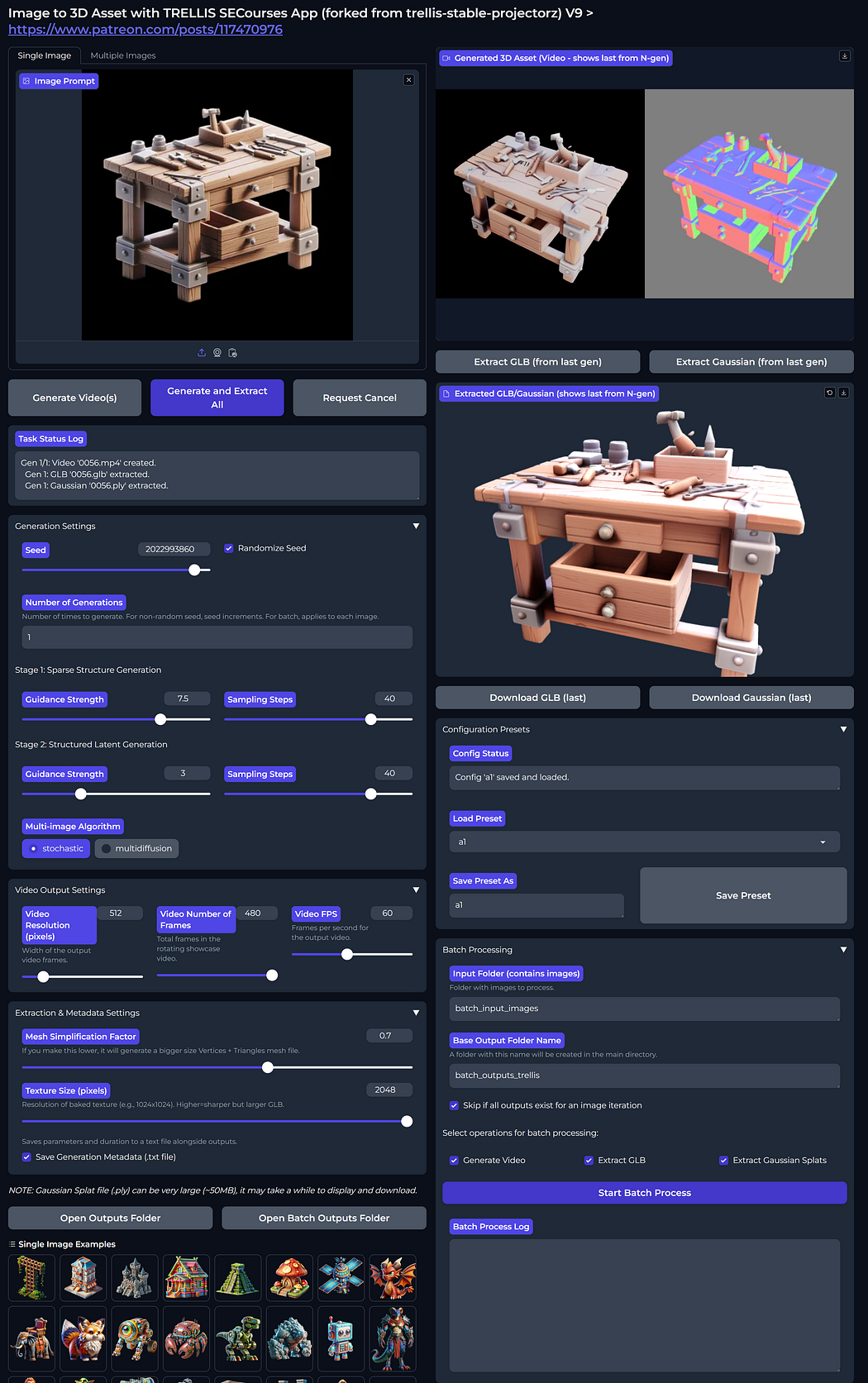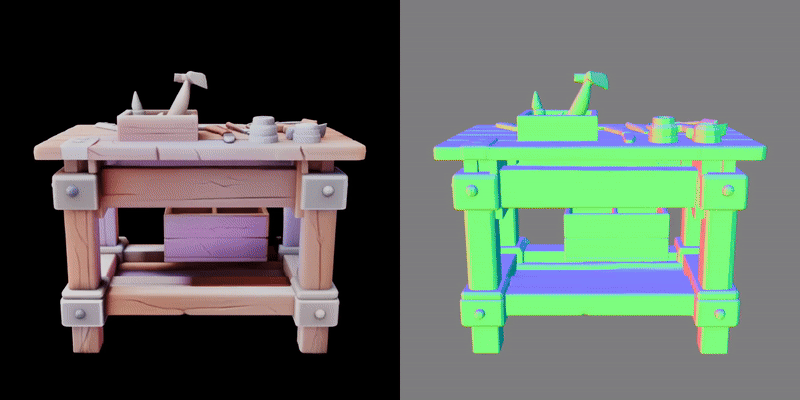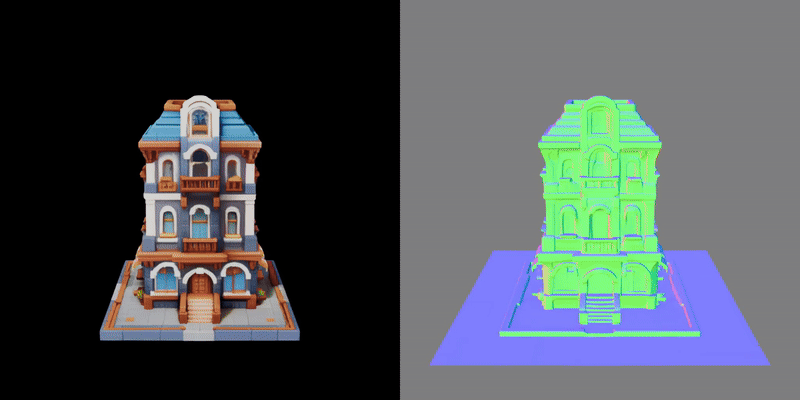TRELLIS 仍然是领先的开源人工智能模型,可从静态图像生成高质量的 3D 资产 — 惊人的示例 — 还支持多角度改进的图像到 3D 转换 — 最低支持 6 GB GPU
社区文章 发布于 2025 年 5 月 9 日
 Furkan Gözükara - 计算机工程博士,SE课程
Furkan Gözükara - 计算机工程博士,SE课程
4 分钟阅读 · 刚刚发布
 (视频:TRELLIS 逐步教程:如何从本地静态图像生成惊人的高质量 3D 资产)
(视频:TRELLIS 逐步教程:如何从本地静态图像生成惊人的高质量 3D 资产)
- 完整教程视频: https://youtu.be/EhU7Jil9WAk
- 应用程序一键式 Windows、RunPod 和大规模计算安装程序: https://www.patreon.com/posts/Trellis-App-Installer-Zip-File-117470976
- 我们的应用程序功能极其先进,支持最低 6 GB 的 GPU
- 还完全支持 RTX 5000 GPU
教程信息
TRELLIS 是目前最先进的本地运行开源图像到 3D 高质量资产生成器。我为这个模型开发了一键安装程序和功能极其先进的 Gradio 应用程序,具有许多惊人的功能。在本教程视频中,我将逐步向您展示如何使用这个惊人的人工智能工具,并在本地生成最优质的 3D 资产。此外,如果您缺少 GPU,您也可以在 RunPod 和 Massed Compute 上使用此工具。
- 🔗请点击以下链接下载包含 Trellis 安装程序和 Gradio 应用程序的 zip 文件 — 教程中使用的就是这个文件 ⤵️
- ▶️ https://www.patreon.com/posts/Trellis-App-Installer-Zip-File-117470976
- 🔗 Python、Git、CUDA、C++ 工具、FFmpeg、cuDNN、MSVC 安装教程 — AI 应用程序所需 — 一次性设置⤵️
- ▶️ https://youtu.be/DrhUHnYfwC0
- 🔗 SECourses 官方 Discord 10500+ 会员 ⤵️
- ▶️ https://discord.com/servers/software-engineering-courses-secourses-772774097734074388
- 🔗 Stable Diffusion、FLUX、生成式 AI 教程和资源 GitHub ⤵️
- ▶️ https://github.com/FurkanGozukara/Stable-Diffusion
- 🔗 SECourses 官方 Reddit — 保持订阅以了解所有新闻及更多信息 ⤵️
- ▶️ https://www.reddit.com/r/SECourses/
- 🔗TRELLIS 官方仓库 ⤵️
- ▶️ https://github.com/microsoft/TRELLIS
TRELLIS 是一个大型 3D 资产生成模型。它接受文本或图像提示,并生成各种格式(如辐射场、3D 高斯和网格)的高质量 3D 资产。TRELLIS 的基石是一个统一的结构化潜在(SLAT)表示,它允许解码为不同的输出格式,以及为 SLAT 量身定制的整流流变压器作为强大的骨干。我们提供了在大规模 3D 资产数据集(50 万个不同对象)上预训练的,参数高达 20 亿的模型。TRELLIS 显著超越了现有方法,包括最近的同等规模模型,并展示了以前模型不具备的灵活输出格式选择和本地 3D 编辑功能。
论文:https://arxiv.org/abs/2412.01506
功能
- 高质量:它能生成具有复杂形状和纹理细节的多样化高质量 3D 资产。
- 多功能性:它接受文本或图像提示,可以生成各种最终 3D 表示,包括但不限于辐射场、3D 高斯和网格,以适应多样化的下游需求。
- 灵活编辑:它允许轻松编辑生成的 3D 资产,例如生成同一对象的变体或对 3D 资产进行局部编辑。
- TRELLIS-image-large 大型图像到 3D 模型 1.2B — 我们正在使用这个模型
视频章节
- 0:00 展示:使用 Trellis 从单张图像生成惊艳的 3D 模型
- 0:26 Trellis 介绍:微软终极图像转 3D 生成器
- 0:59 Trellis 高级功能:多角度输入和自定义 Gradio 应用程序
- 1:37 GPU 兼容性及增强的 Gradio 应用程序功能
- 2:00 Gradio 应用程序深入解析:生成、预设、视频和网格控制
- 2:48 批处理、元数据和一键安装器(带 Flash Attention)
- 3:17 显存模式(高/低)和项目鸣谢
- 3:42 一键安装器:开发工作和库编译
- 4:20 如何获取 Trellis:下载和预安装步骤
- 4:45 安装指南:文件夹设置和运行 .bat 文件
- 5:23 自动化安装过程:库、应用程序和模型下载
- 5:54 安装完成:模型下载和文件夹大小(13.5GB)
- 6:56 运行 Trellis:不同 GPU 和显存的启动选项
- 7:22 首次启动:应用程序初始化和 GPU 监控 (nvitop)
- 8:08 使用 Trellis:上传图像和自动背景移除
- 8:34 核心生成设置:种子、步数、引导、网格细节
- 9:17 示例 1(汽车图像):生成和输出分析
- 9:42 优化输出:更好的图像和更高的纹理分辨率
- 10:02 幕后:生成阶段和输出文件管理
- 10:34 展示:优化设置下的高细节模型(狮子)
- 11:35 通过多角度图像输入提升质量
- 11:53 本地性能检查和云部署(RunPod, MassedCompute)
- 12:46 结果:多角度输入生成和总结
- 13:07 如何获取 Trellis 及支持信息